Utilizzi Chromebook o PC Windows per scrivere equazioni matematiche per compiti scolastici o progetti di hobby? Quindi è essenziale imparare a digitare gli esponenti. Dopotutto, l'esponente viene spesso utilizzato nelle notazioni scientifiche, nelle figure geometriche e nelle formule algebriche. Se sei nuovo a questo concetto, non preoccuparti! Ti offriamo una guida facile da seguire su come digitare gli esponenti, indipendentemente dal fatto che tu abbia un computer lavorando su un Chromebook o Windows.
Digitare gli esponenti con il codice alternativo
Puoi digitare gli esponenti con tasti rapidi conosciuti come codici Alt. Dovrai posizionare il cursore nel punto in cui desideri digitare un esponente, premere il tasto ALT sulla tastiera e tenendolo premuto inserire un codice numerico specifico. Sfortunatamente, questo metodo funziona solo per gli esponenti 1, 2 e 3 e dovrai utilizzare il tastierino numerico sulla tastiera. Ecco i codici alt:
| Esponente | Scorciatoia codice alt |
| 1 | Alt + 0185 |
| 2 | Alt + 0178 |
| 3 | Alt + 0179 |
Digitare gli esponenti in Microsoft Word
Microsoft Word dispone di un modo piuttosto semplice per digitare gli esponenti. Tutto quello che devi fare è abilitare la funzione apice.
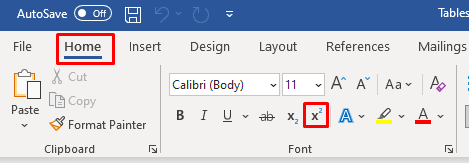
Puoi anche utilizzare la scorciatoia da tastiera del computer. Premi Ctrl+Maiusc+ =per abilitare e disabilitare rapidamente la funzione apice.
Nota, puoi anche scrivere l'esponente dopo un simbolo di accento circonflesso invece di utilizzare la funzione apice.
Digitare gli esponenti in PowerPoint
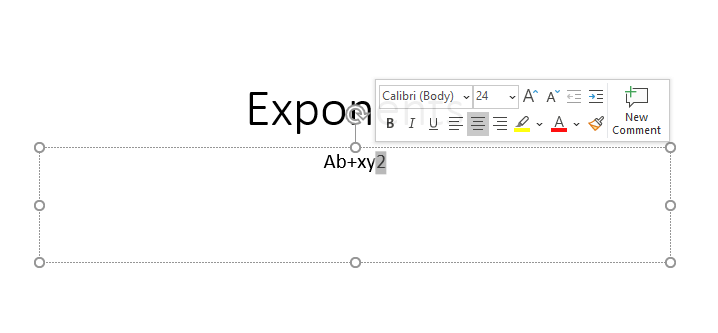
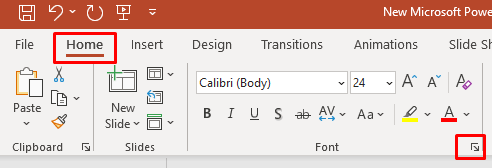 .
.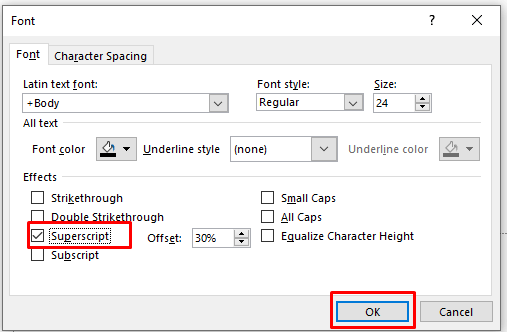
Digitare gli esponenti in Excel
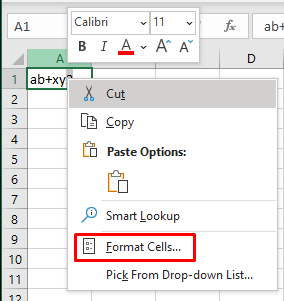
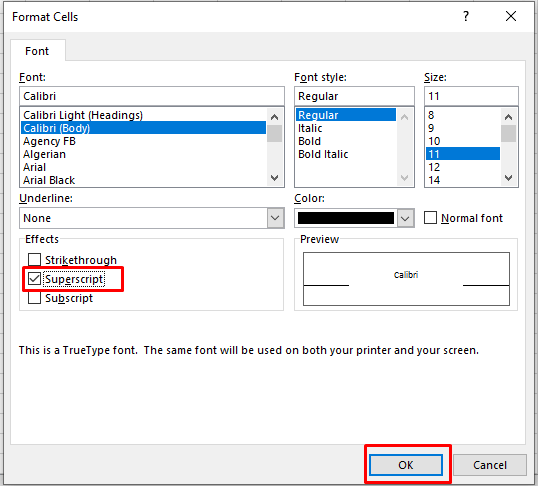
Digitare esponenti in Google Documenti

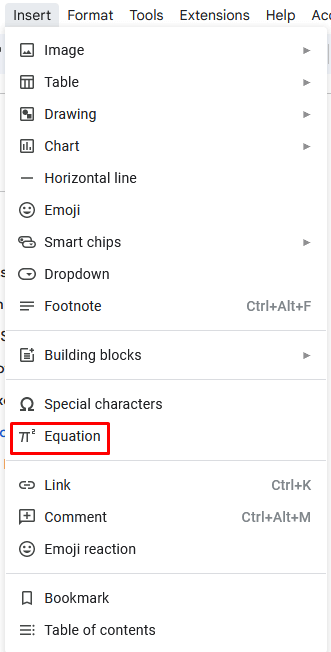
Bonus – Scorciatoia da tastiera per esponenti su Mac
Se hai anche un Mac a portata di mano, ecco come puoi digitare gli esponenti:
Se vuoi tornare alla modalità normale, premi di nuovo la combinazione di tasti Maiusc+ Cmd+ +(più).
Digitare gli esponenti sul Chromebook o sul PC Windows può essere un compito complicato, soprattutto quando si ha poco tempo. Fortunatamente, con le istruzioni e i tasti di scelta rapida forniti in questo articolo, puoi portare a termine il lavoro in modo rapido ed efficiente.
.